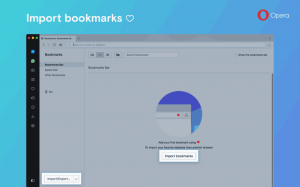Ako prepojiť Gmail a Kalendár Google s Cortanou
Teraz je možné prepojiť služby Google, ako sú Gmail a Kalendár, s Cortanou v systéme Windows 10. To vám umožní používať Cortanu na rýchly prístup k vašim správam, kontaktom a udalostiam v kalendári. Tu je postup, ako nakonfigurovať túto funkciu.
Reklama
Cortana je digitálny asistent dodávaný so systémom Windows 10. Môžete požiadať Cortanu, aby vyhľadala informácie pomocou vašej reči. Redmondský softvérový gigant Cortanu neustále vylepšuje a pridáva do nej ďalšie a ďalšie užitočné funkcie. S aktualizáciou Fall Creators Update môžete použite Cortanu na vypnutie Windowsu 10.
Pre nadchádzajúce Windows 10 Redstone 4 aktualizácia funkcií, a nové plávajúce používateľské rozhranie Cortana sa plánuje spolu s a nový dizajn panela úloh. Testovacia verzia plávajúceho vyhľadávacieho panela je už dostupná v nedávno vydanom Windows 10 build 17046 Insider Preview. Nový panel úloh obsahuje vylepšený vzhľad časti Notebook v rozbaľovacej ponuke Cortana.
Po pripojení Gmailu k Cortane môžete kontrolovať e-maily v Gmaile a spravovať svoj Kalendár Google pomocou Cortany. Dokonca podporuje hlasové príkazy pre väčšinu operácií. Ak chcete spárovať Gmail a Cortana, postupujte takto.
Prepojte Gmail a Kalendár Google s Cortanou
- Otvorte Cortanu a kliknite na Notebook > Pripojené služby > Pridať službu.
- Kliknite na Gmail v zozname.

- Na ďalšej stránke kliknite na Pripojte sa tlačidlo.

- Zadajte svoje poverenia Google, aby ste prepojili Gmail a Kalendár Google s Cortanou.
Skončil si!
V čase písania tohto článku je možné v danom čase pripojiť iba jeden účet Google. Ak máte viacero účtov Google, budete si musieť vybrať ten najdôležitejší, ktorý chcete pripojiť.
Ak chcete prepnúť účet Google, musíte odpojiť svoj aktuálny účet a pripojiť iný. Tu je návod, ako odpojiť účet Google od Cortany.
Odpojte svoj účet Google od Cortany
- Otvorte Cortanu a kliknite na Notebook > Pripojené služby > Pridať službu.
- Kliknite na Gmail v zozname.
- Na ďalšej stránke kliknite na Odpojiť tlačidlo.
To je všetko.